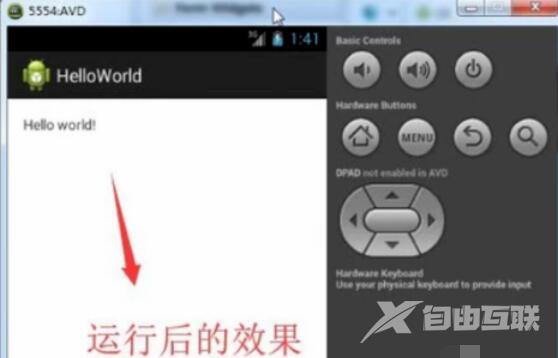今天自由互联小编教大家在eclipseandroidadt中新建并运行ApplicationT有不熟悉怎么操作的用户一起学习一下eclipseandroid 今天自由互联小编教大家在eclipse android adt中新建并运行ApplicationT有不熟
今天自由互联小编教大家在eclipse android adt中新建并运行ApplicationT有不熟悉怎么操作的用户一起学习一下eclipse android adt中新建并运行Application的详细操作流程吧。
eclipse android adt中新建并运行Application的详细操作流程

首先打开Eclipse ADT软件点击顶部的File菜单然后选择New下面的Android Application
Project选项如下图所示
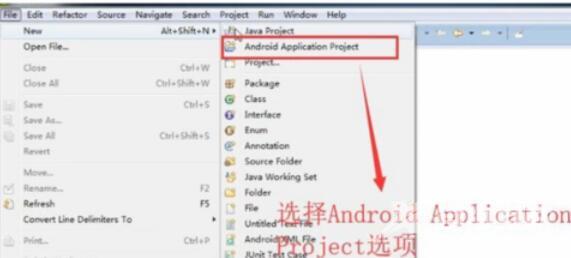
接下来在弹出的New Android Application界面中编写Application的项目信息如下图所示
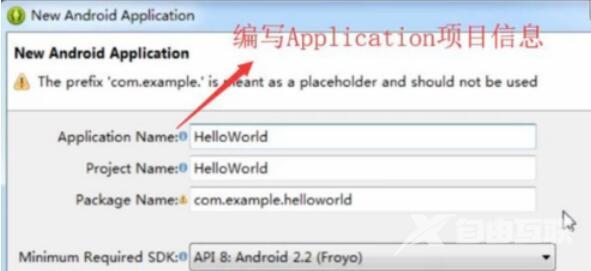
然后会进入到选择项目图标的界面这里注意勾选Create activity复选框如下图所示
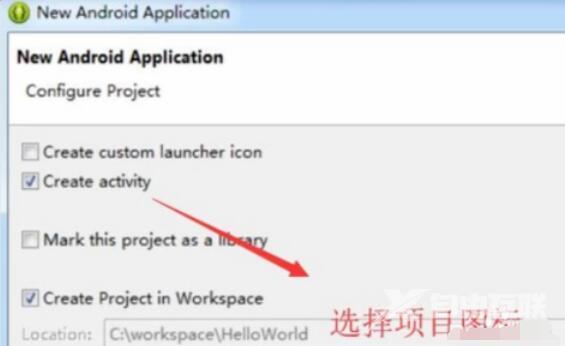
接下来会进入Activity类型选择界面这里直接选择Blank Activity选项如下图所示
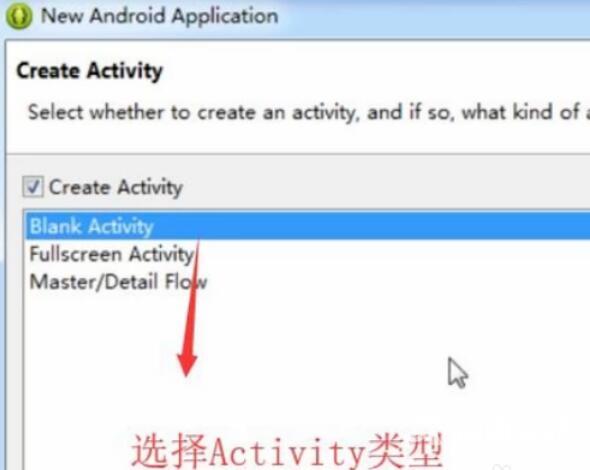
然后我们需要给Activity起名字并设置布局名称如下图所示
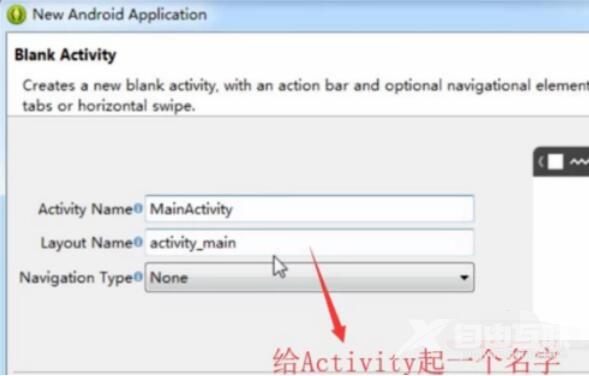
接下来回到ADT软件主界面我们就会看到Application项目已经创建好了如下图所示
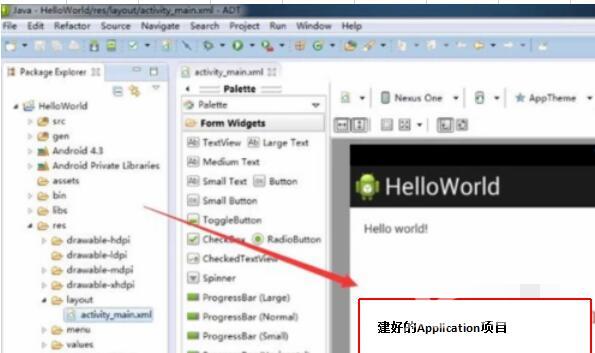
然后如果要运行项目的时候我们直接右键单击项目名称然后选择Run As下面的Android Application选项如下图所示
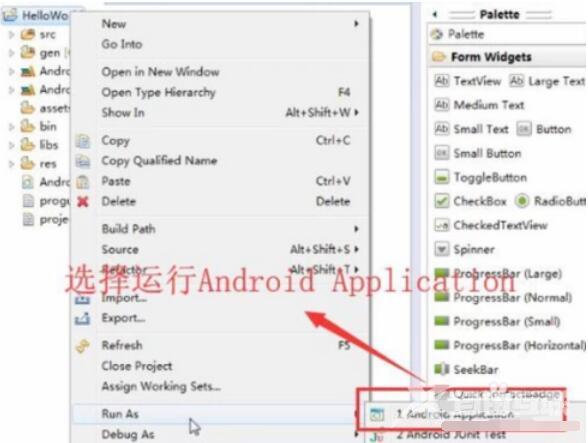
最后我们就可以看到ADT中自带的模拟器启动了并且输出了程序中的信息如下图所示